以前「jw_cadを使った求積表の作り方」という記事を書きました。
今回はその補足。
求積範囲を指定しているのに、実行できない場合の対処について解説します。
三斜面積計算の実行がうまくいかないことは、よくあります。
自分も何度か出来なかった経験があり、原因と対策法をまとめました。
悩んでいる方は参考にしてみてください。
原因は、ほぼレイヤの設定にある
三斜計算を実行するときに、選択されているレイヤと、求積する図形が属しているレイヤが違うことがあります。
下図のように、三斜計算をする範囲を指定したときに、図形の線色が変わらない線があります。
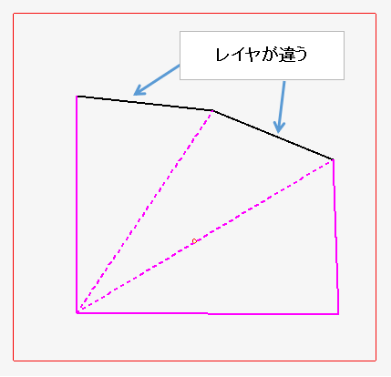
この線色が変わらない2つの線は、違うレイヤで描かれた線、ということ。
全部の線の色が変わらない、というときは、画面上部の「選択確定」ボタンが押せません。
このとき、選択範囲に「図形も線も存在しない」と判断されたから。
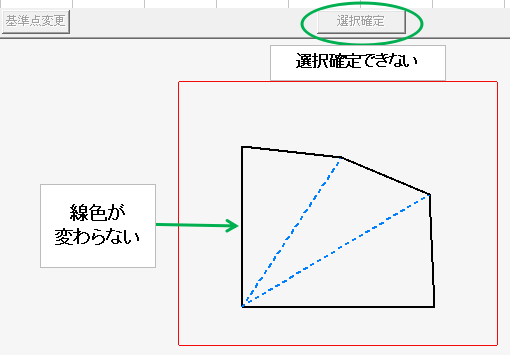
レイヤが違うときの対策方法2つ
対策としては、下記の方法があります。
- 図形が属するレイヤグループ・レイヤ番号で求積をする
- 図形が属するレイヤグループ・レイヤ番号を変更する
補足:レイヤとレイヤグループの違い
上記をわかりやすくイメージすると
レイヤを変更する方法
現在、求積する図形が属しているレイヤとは違うところに、求積表を表示させたい。
その場合は、求積表を表示したいレイヤに、図形のレイヤも変更します。
変更手順
- 範囲ボタンをクリックし、図形を囲む。
- 画面上部にある「属性変更ボタン」をクリック。
- 変更を指定する画面で、「書込【レイヤ】に変更」または「書込レイヤグループに変更」にチェックを入れてOKボタンをクリックします。
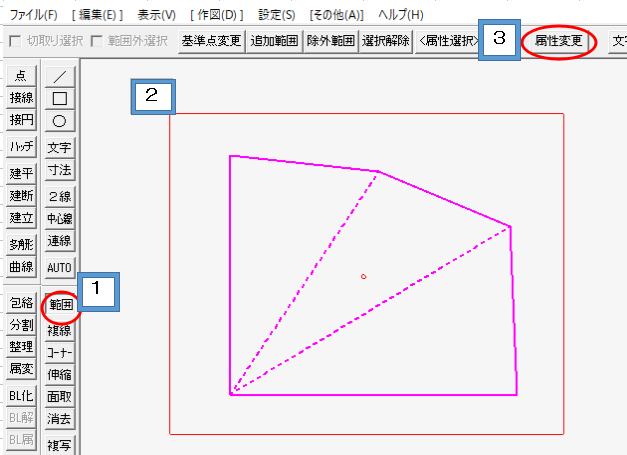
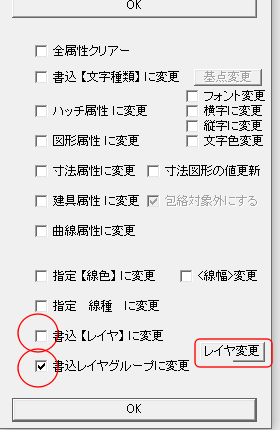
上記3の操作、レイヤとレイヤグループ両方を変更したいなら、右側にある「レイヤ変更」もクリック。一度に変更できます。
これで、レイヤ/レイヤグループの設定が正しい状態に。
再度、三斜計算の範囲を指定すると、選択した図形の線色が変わるはず。
レイヤ以外の原因(三角形になっていないところを探そう)
レイヤ問題のほかに原因があるとすれば。図形のなかに、三角形になっていない部分があるとき。
角度の多い複雑な図形だと、細かい折れ点に気づかず、三角形に分けられていない部分が存在する可能性が。
一部、三角形ができていない状態で求積をすると、こんな感じになります。
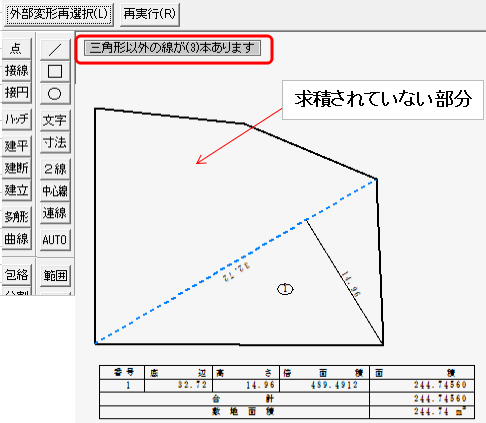
計算は実行されるけれど、計算されていない部分があるため、正しい敷地面積が算出されていない状態。
図形の一部が計算されないときの対策
対策方法はこちら。
計算されていない部分=三角形になっていない部分を探し当て、三角形をつくる。
この修正をして、図形をきちんと三角形に分けた状態で再計算すれば、正しい敷地面積が出ます。
追記:すべて三角形に分けたのに…図形の一部が計算されないとき
久しぶりに複雑な図形の求積図を作り、悩みました。
その経験を追記します。(2023.4.13.)
求積したい図形の一部が計算されない…。
- レイヤの設定はOK
- すべて三角形になるよう線分けできている
原因不明です。とりあえず、こんな応急措置で何とか求積を出しました。
- 複雑な図形をいくつかのパーツにわける。
- パーツごとに求積を出す。
例えばAという図形の求積を出すために
- Aー1
- Aー2
- A-3
の3つに分けて、別々に求積図を作成。それぞれの面積を合計してAの面積を求めます。
上記のように図形を分ける以外は、特別なことはしていないのにこれで解決。
自分と同じケースで悩まれている方は、一度試してみてください。
図形が複雑で、三角形に分ける線が多すぎると、jw-cadが情報を処理しきれないのでしょうか?
原因がわかる方がいらっしゃれば、ぜひコメントいただけると嬉しいです。
原因を焦らず分析しよう
- 「このまま求積表ができなかったらどうしよう」
- 「申請締め切りまでに間に合うだろうか」
三斜計算がうまく実行されないと、どうしても焦ってしまいます。
でも一度 締め切りのことは忘れて、じっくり向き合ってみてください。
冷静な分析をするために。
画面をよく見ると、ヒントがあります。
原因に関するメッセージが出ていたり、普段と違う部分があったり。
うまくいっているときの状態と見比べてみましょう。
メッセージの意味がわからなければ、ネット検索で解説記事が見つかることも。
つまづくと逃げ出したくなりますが、原因を見つけて乗り越えられたら、自信になります。
次に同じエラーが出ても、解決までの時間が早くなります。
このアプローチは次に活きると思って、解決に励んでみてくださいね。
自分もjw_cadについては基本的な操作と自己流でやっているので、これからも壁にぶち当たると思います。
その経験や解決策について共有するため、今後もここに追記していくつもりです。
三斜計算の基本を再確認したい方はこちら「jw_cadを使った求積表の作り方」も参考にしてください。
1級管工事施工管理技士[昇給にも転職にも有利な資格を]


コメント